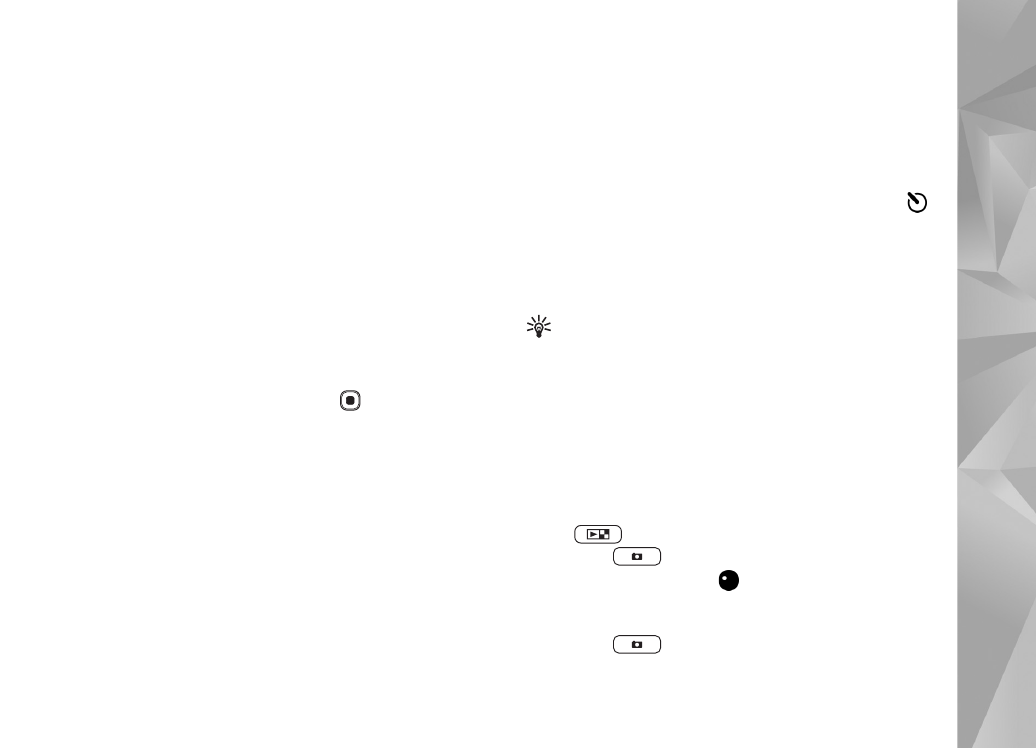
Video's opnemen
Ga als volgt te werk om video's op te nemen waarbij
u de coverdisplay als zoeker gebruikt (cover gesloten):
1
Druk met de camera in de
Afbeeldingsmodus
op
om over te schakelen naar de
Videomodus
.
2
Druk op
om de opname te starten.
Het opnamepictogram
wordt weergegeven en
er klinkt een geluidssignaal om aan te geven dat de
opname is gestart.
3
Druk op
of selecteer
Stoppen
om de opname
te stoppen. De videoclip wordt automatisch opgeslagen
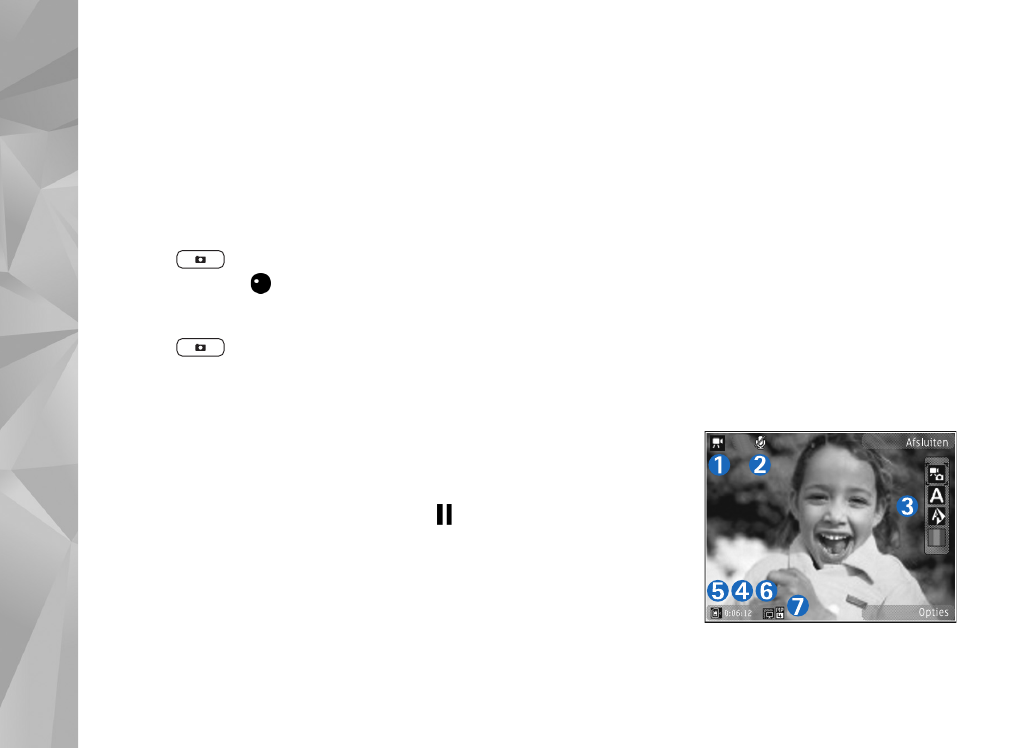
Camera
40
in de map
Afb. en video
in de
Galerij
. Zie ’Galerij’
op pag. 43. De maximumlengte van de video is
60 minuten (indien er voldoende geheugen
beschikbaar is).
Ga als volgt te werk om video's op te nemen waarbij
u de hoofddisplay als zoeker gebruikt (cover open):
1
Selecteer
Naar videomodus
in de actieve werkbalk
als de camera zich in de
Afbeeldingsmodus
bevindt.
2
Druk op
om de opname te starten. Het rode
opnamepictogram
wordt weergegeven en er klinkt
een geluidssignaal om aan te geven dat de opname
is gestart.
3
Druk op
of selecteer
Stop
om de opname te
stoppen. De videoclip wordt automatisch opgeslagen
in
Afb. en video
in de
Galerij
. Zie ’Afbeeldingen en
videoclips’ op pag. 43. De maximumlengte van de
video is 60 minuten (indien er voldoende geheugen
beschikbaar is).
U kunt de opname op elk gewenst moment onderbreken
door
Pauze
te selecteren. Het pauzepictogram (
)
knippert op het scherm. De video-opname wordt
automatisch gestopt als u de opname onderbreekt
en gedurende één minuut niet op een toets drukt.
Selecteer
Doorgaan
om de opname te hervatten.
Gebruik de volumetoetsen aan de zijkant van het apparaat
om in of uit te zoomen op het onderwerp.
Als u de instellingen voor belichting en kleur wilt
wijzigen voordat u een video opneemt, gebruikt u de
bladertoets om over de actieve werkbalk te navigeren.
Zie ’Beeldinstellingen - kleur en belichting’ op pag. 37
en ’Scènes’ op pag. 38.
Selecteer
Opties
>
Ga naar beschikb. geh.
(alleen
beschikbaar als u een back-up van uw afbeeldingen
of videoclips hebt gemaakt) als u geheugen wilt vrijmaken
voordat u een video opneemt. Zie ’Vrij geheugen’ op
pag. 46.
Selecteer
Opties
>
Tweede camera gebr.
als u de camera
aan de voorkant wilt activeren.